3点リーダーを使いこなす~Power Automateで躓きをなくすために知っておくべきこと!~
【Power Automateはここを知っておくだけでも大分違いがでる】 私も最初、Power Automateはなんでこんなことができないの?と思っていました 実は3点リーダーにPower Automateの操作の秘訣…

【Power Automateはここを知っておくだけでも大分違いがでる】 私も最初、Power Automateはなんでこんなことができないの?と思っていました 実は3点リーダーにPower Automateの操作の秘訣…
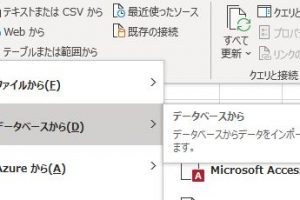
以前、Power Queryとは何か?について、スマホを例にして解説をしました ガラケーではネットにある電話番号のデータを、キーボードに打ち込んで電話をしていました 一方、スマホではネットで検索した電話番号をそのままダイ…
最近のコメント